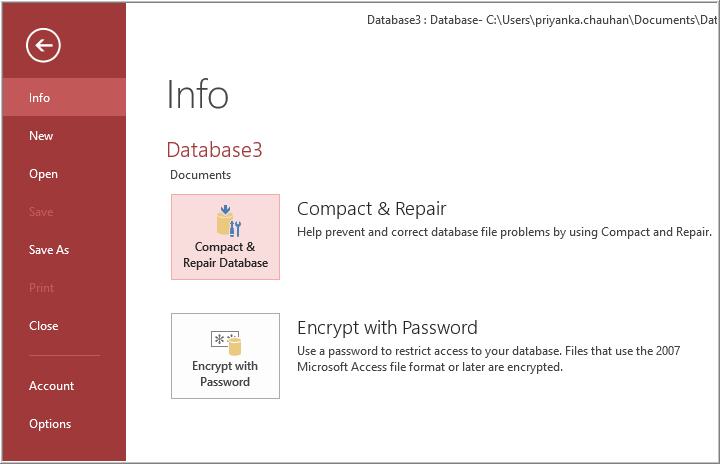¿Encuentra el mensaje de error “The database cannot be opened because the VBA project contained in it cannot be read” al intentar abrir el archivo de la base de datos de Access en otra PC o en una versión diferente de Access? Bueno, este error surge debido a varias razones. En este blog, mencionaré los factores comunes y las soluciones alternativas efectivas para corregir el error 29081 de la base de datos que no se puede abrir. Aquí está la interfaz de error completa:
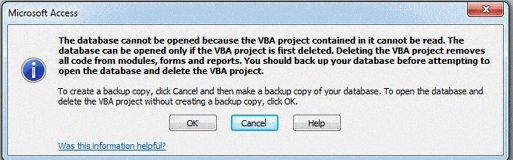
Además, también mencionaré al profesional Access Base de datos Reparar Herramienta para solucionar este error si se ha producido por corrupción de archivos.
Herramienta Gratuita de Reparación de Bases de Datos de MS Access
Repare archivos corruptos de bases de datos MDB y ACCDB y recupere fácilmente tablas, consultas, índices y registros de bases de datos eliminados. Probar ahora!
Descargo de responsabilidad: para reparar la base de datos, usted necesidad de actualizar a un plan pagado.Al hacer clic en el botón Descargar arriba e instalar Stellar Repair for Access (14.8 MB), reconozco que he leído y acepto el Acuerdo de licencia de usuario final y la Política de privacidad de este sitio.
¿Qué causa el error “La base de datos no se puede abrir debido al proyecto VBA” en Access?
Hay una amplia variedad de razones que pueden conducir a este molesto mensaje de error. Las principales causas se enumeran a continuación:
- Configuración incorrecta del Registro de Windows
- Debido a la corrupción del archivo de la base de datos de Access
- Cuando hay un problema con las actualizaciones de Microsoft Office
- Abrir el archivo de versión superior en una versión inferior de Access.
Ahora es el momento de abordar la situación con la ayuda de algunas soluciones rápidas.
Correcciones para el error “No se puede abrir la base de datos de Access porque el proyecto VBA contenido en ella no se puede leer”
Pruebe los siguientes métodos uno por uno para solucionar el problema de que la base de datos no se puede abrir porque (error cede 29081).
Arreglos rápidos:
- Vuelva a crear el archivo de la base de datos
- Arreglar compilando la base de datos
- Cambiar las extensiones de archivo
- Resolver el problema de compatibilidad
- Repare su archivo de base de datos corrupto
- Recomendado: la base de datos de Fix Access no se puede abrir mediante la reparación de Access
Solución 1: recrear el archivo de la base de datos
La razón principal detrás de la aparición de este error es abrir el archivo de una versión superior en una versión inferior de Access. Sin embargo, para resolver este problema. tendrá que volver a crear el archivo de la base de datos de Access desde la base de datos de origen.
Incluso después de realizar esta tarea, si el problema persiste, intente con la siguiente solución.
Solución 2: Resuelva el error de Access: la base de datos no se puede abrir porque el proyecto VBA compila la base de datos
Muchos usuarios han corregido el error 29081 del proyecto Access VBA al compilar la base de datos de Access. Entonces, también puedes probar esta técnica para deshacerte de él.
Siga los pasos a continuación para compilar su base de datos de Access:
Tenga en cuenta: antes de continuar con estos pasos, no olvide crear una copia de seguridad de su base de datos crucial.
1- Abra MS Access.
2- Luego, ve a Crear y elige Visual Basic.
3- En la ventana de Microsoft VBA, debe hacer clic en la opción Depurar y luego en Compilar base de datos.
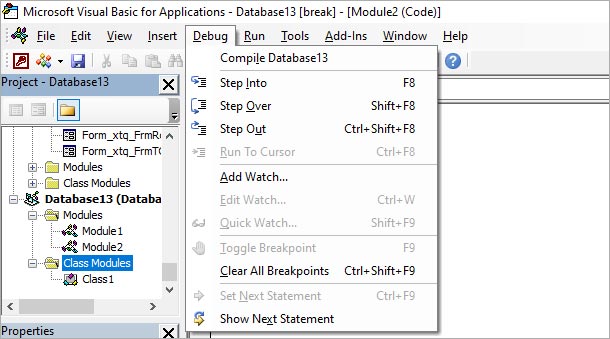
Una vez que haya compilado con éxito, verifique el error. Si aún persiste, intente descompilar su base de datos.
Solución 3: cambiar las extensiones de archivo
La mayoría de las veces, la base de datos de Microsoft Access no se puede abrir porque el proyecto de VBA contenía un error debido a archivos de asistente incorporados obsoletos.
Sin embargo, puede lidiar fácilmente con este molesto error cambiando las extensiones de los archivos. así es como puedes hacerlo:
- Asegúrese de que toda la aplicación esté cerrada.
- Luego, abra un Explorador de archivos>> haga clic en Ver
- Después de esto, vaya a mostrar/ocultar grupo y haga clic en la casilla de verificación Extensiones de nombre de archivo.
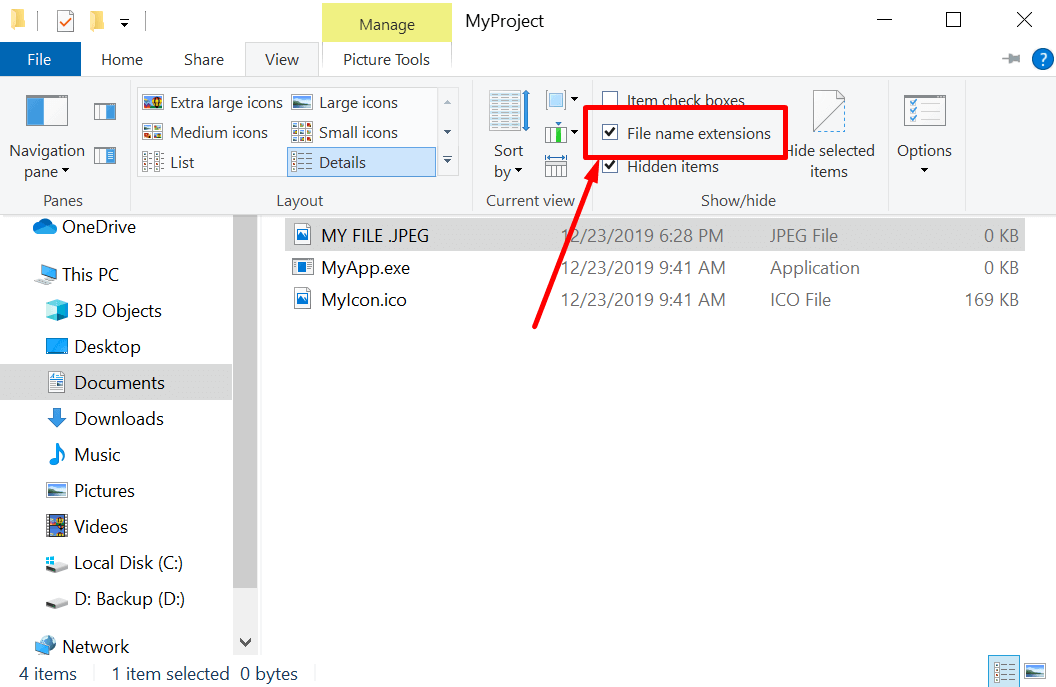
- A continuación, vaya a: \Program Files\Microsoft Office\Office14\ACCWIZ\.
- Allí, debe ubicar los archivos debajo y renombrarlos uno por uno a (<filename>.old extension)
Original File Name Rename To
Acwzlib.accde Acwzlib.old
Acwzmain.accde Acwzmain.old
Utility.accda Utility.old
Acwztool.accde Acwztool.old
- Finalmente, inicie Microsoft Access, esto debería corregir el error con éxito.
Solución 4: resuelve el problema de compatibilidad
En general, este error ocurre cuando la versión del archivo de la base de datos de Access creada por usted utiliza una versión diferente del archivo dll VBE7. Esto genera un problema de compatibilidad.
Compile el archivo Access MDE, ADE o ACCDE utilizando la misma versión de Access en la que implementará el archivo.
Para solucionar esto, actualice el archivo .dll de Access de la máquina de destino a la misma versión que la máquina de origen. Se recomienda usar VBE 7.1 para compilar en lugar de 7.0.
Notas:
- El archivo ACCDB se abre y se ejecuta perfectamente en el entorno de desarrollo de acceso.
- ACCDE funcionó en algún momento en la máquina del usuario que actualmente no funciona.
- Algunas versiones anteriores tampoco funcionan.
- También puede intentar descompilar, compactar y reparar, iniciar una nueva base de datos y copiar objetos.
Solución 5: repare su archivo de base de datos dañado
Este error también puede desencadenarse debido a la corrupción de la base de datos. En tal situación, puede ejecutar la herramienta de acceso incorporada: compactar y reparar para resolver la corrupción.
Si desea utilizar esta utilidad, siga cuidadosamente las siguientes instrucciones:
- Inicialmente, abra la base de datos que muestra el error.
- Luego, vaya a la pestaña Archivo.
- Ahora, vaya a Información y luego haga clic en Compactar y reparar base de datos.
Recomendado: la base de datos de Fix Access no se puede abrir mediante la reparación de Access
Mientras tanto, al realizar las correcciones manuales o debido a cualquier otro problema, si surge alguna situación de pérdida de datos, intente Access Base de datos Reparar y recuperación solución. Esta es la solución definitiva para reparar la base de datos y recuperar cualquiera de los datos perdidos, ya sea que se pierda debido a la corrupción o cualquier problema de daño. Garantiza la seguridad de los elementos completos de la base de datos de Access.
Este software de recuperación de Access puede reparar archivos de MS Access corruptos o dañados (ACCDB y MDB) y guardar el archivo reparado en su ubicación predeterminada o especificada por el usuario.

* Al hacer clic en el botón Descargar arriba e instalar Stellar Repair for Access (14.8 MB), reconozco que he leído y acepto el Acuerdo de licencia de usuario final y la Política de privacidad de este sitio.
Pasos para usar la herramienta de reparación de acceso
Resumir:
Con suerte, los consejos y soluciones útiles mencionados anteriormente lo ayudarán a reparar la base de datos que no se puede abrir porque el proyecto VBA que contiene no se puede leer error 29081. Asegúrese de tomar las medidas apropiadas para evitar o corregir si es necesario. Para estar seguro, mantenga siempre una copia de seguridad adecuada de sus archivos de base de datos cruciales.
Este software asegura sin costura reparación y recuperación de la base de datos ACCDB y MDB. Es Restaura todos los objetos, incluidas tablas, informes, consultas, registros, formularios e índices, junto con módulos, macros, etc. Solucione los problemas de Microsoft Access ahora en 3 sencillos pasos:
- Descargue Stellar Access base de datos reparación herramienta calificado como Excelente en Cnet.
- Haga clic en la opción Examinar y Buscar para localizar la base de datos de Access corrupta.
- Haga clic en el botón Reparar para reparar y obtener una vista previa de los objetos de la base de datos.